更新时间:2023-08-27
windows hello pin是什么意思?windows hello pin怎么设置?最近有小伙伴们询问小编关于windows hello pin的问题,表示自己不清楚是什么意思和如何进行设置。不清楚的小伙伴们不用担心哦!小编这就来解答你们的问题啦,还不清楚的小伙伴们跟着小编一起看下去吧!
1、windows hello pin是一种密码,它用于进入用户自己的电脑。
2、如果用户的电脑不支持指纹解锁功能,可以使用录入面孔来识别解锁,录入面孔时,计算机会扫描你的面部特征,识别录入成功后,提高识别能力,可以在用户戴眼镜或者遮挡脸部时解锁电脑。不过该功能也不是所有的电脑机型支持使用。
1、点击开始——设置。
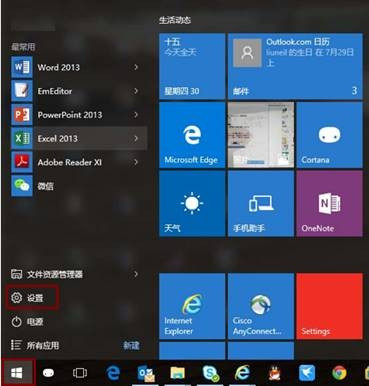
2、点击账户。
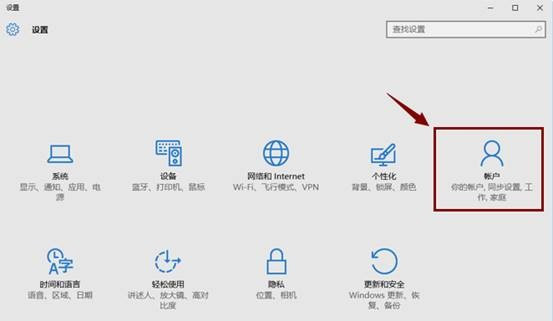
3、点击登录选项。
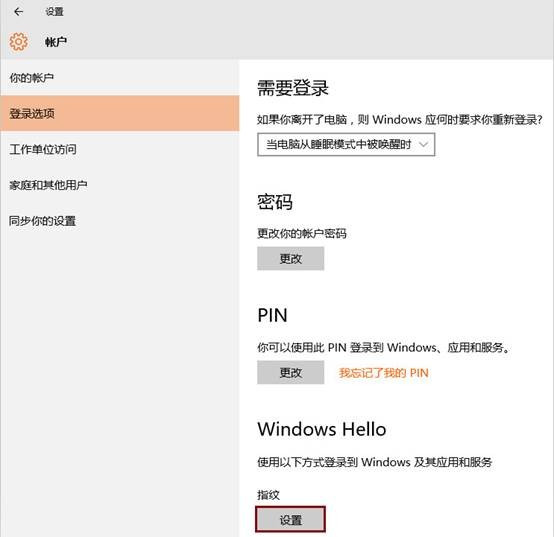
4、选择PIN---添加,提示输入本地账户或微软账户密码进行验证。
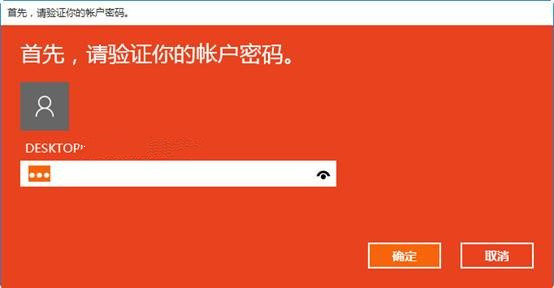
5、点击确定后回,接着打开一个设置PIN的窗口,在第一栏输入数字,在第二栏重复输入数字,确认PIN密码,再点击确定。
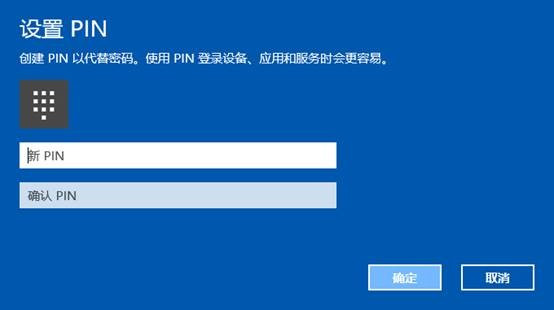
6、上述操作完成后,可以看到Windwos Hello指纹、脸部识别出现设置按钮可以点击。
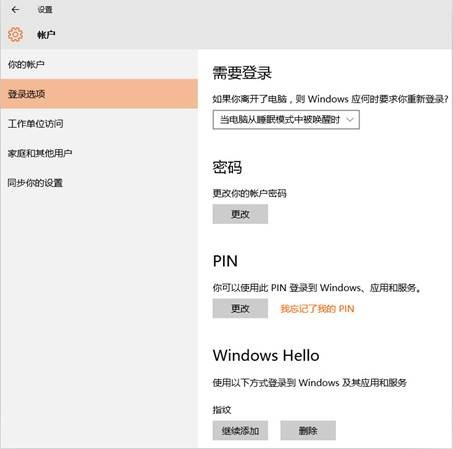
7、点击设置出现如下提答示画面。
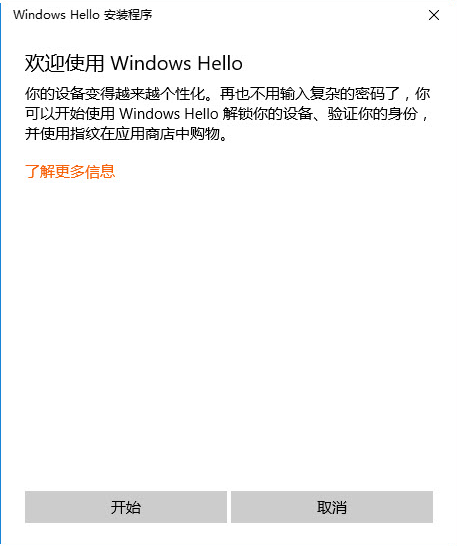
8、点击开始,提示输入PIN码,进行验证。
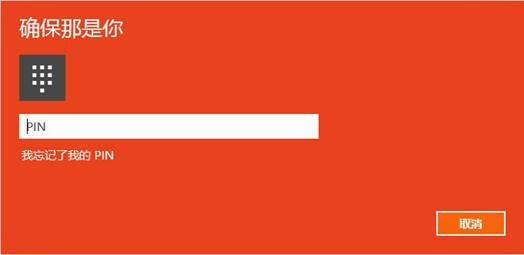
9、在指纹读取器上扫描你的手指(大致需要5到8次的)。
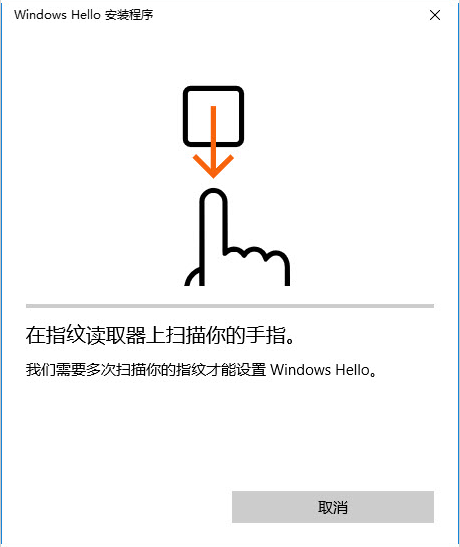
10、指纹添加完成,可以继续添加或关闭。
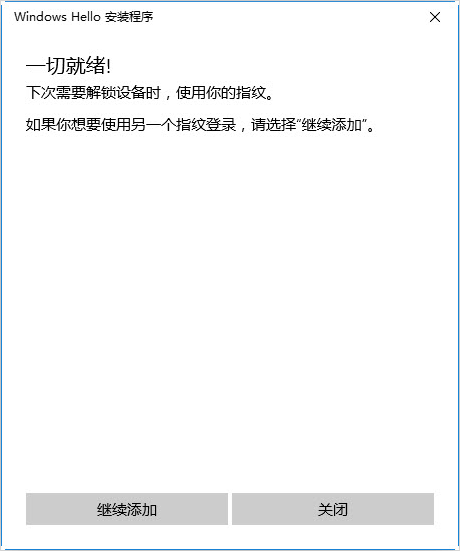
11、成功添加指纹后的登录选项界面。
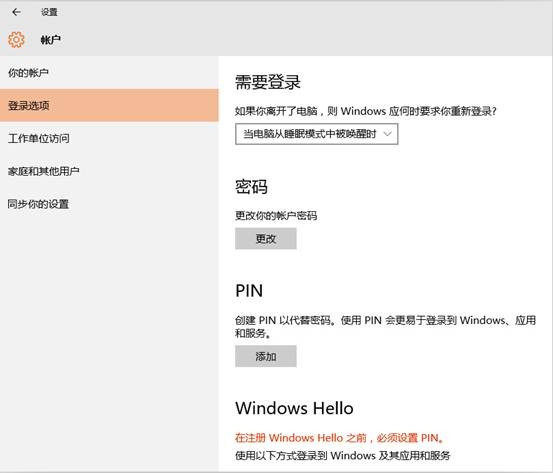
12、上述操作完成可以在继续完成脸部识别设置。
最新文章
windows hello pin是什么意思windows hello pin的设置教程
2023-08-27win10 0x80070005错误代码解决方法
2023-08-26Win11系统下载_2022最新Win11系统下载
2023-08-26怎么用U盘重装Win11系统U盘重装win11系统步骤图解
2023-08-26Windows10专业版怎么重新安装Win10专业版下载安装教程
2023-08-26电脑怎么用U盘重装系统Win10
2023-08-26系统坏了怎么用u盘重装系统使用u盘重装系统的教程
2023-08-26独自一人如何制作U盘启动盘自己使用U盘重装系统的方法
2023-08-26在线一键重装Win11系统图文版教程
2023-08-26在线一键重装Win10系统怎么操作
2023-08-26发表评论